يمكنك الاستماع إلى صفحة سفاري “safari” على آيفون باستخدام سيري”siri”
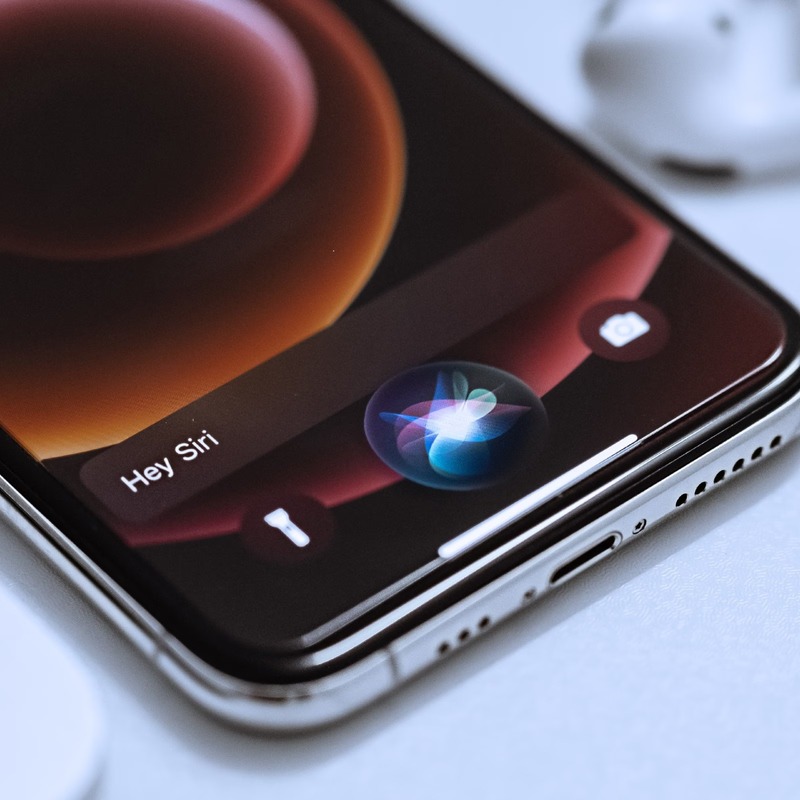
في عالم التكنولوجيا الحديثة، يسعى المستخدمون دائمًا إلى تحقيق أقصى استفادة من أجهزتهم الذكية، خصوصًا أجهزة Apple مثل آيفون. ومن بين الميزات المفيدة التي لا يعرفها كثيرون هي إمكانية الاستماع إلى محتوى صفحات سفاري عبر المساعد الصوتي سيري. هذه الميزة رائعة لمحبي الاستماع بدلًا من القراءة، سواء أثناء القيادة، أو التمارين، أو حتى أثناء الأعمال المنزلية. في هذا المقال، سنشرح بالتفصيل كيفية الاستماع إلى صفحة سفاري على آيفون باستخدام سيري و كيف يمكن الاستفادة من هذه الخاصية على آيفون، ومن يمكنه الاستفادة منها، ولماذا تعتبر أداة قوية في تسهيل الوصول إلى المعلومات.
ما هي ميزة قراءة الصفحات باستخدام سيري؟
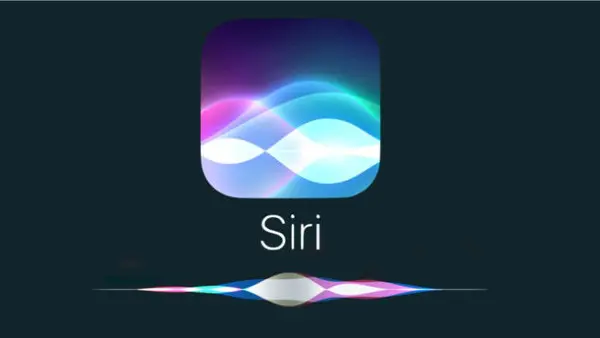
ميزة قراءة الصفحات أو “النطق من الشاشة” هي واحدة من الميزات الرائعة والمفيدة التي تأتي مدمجة ضمن مجموعة أدوات إمكانية الوصول (Accessibility) في نظام تشغيل iOS على أجهزة آيفون. صُممت هذه الميزة في الأساس لتسهيل استخدام الجهاز للأشخاص الذين يعانون من مشاكل في الرؤية أو صعوبات في القراءة، لكنها أصبحت اليوم خيارًا مفيدًا وعمليًا لكل من يرغب في تجربة استخدام مختلفة وأكثر راحة.
عند تفعيل هذه الميزة، يمكن للمستخدم أن يطلب من سيري، أو أن يستخدم الإيماءة المخصصة، ليبدأ الهاتف بقراءة النصوص الظاهرة على الشاشة بصوت واضح ومفهوم. هذه الخاصية تعتمد على تقنية تحويل النص إلى كلام (Text-to-Speech)، وتستفيد من تطور الذكاء الاصطناعي لتقديم نبرة صوت طبيعية وأسلوب نطق شبيه بالبشر.
يمكن استخدام “النطق من الشاشة” في مجموعة واسعة من التطبيقات والسيناريوهات. على سبيل المثال، يمكن للمستخدم الاستماع إلى المقالات الطويلة على متصفح سفاري، أو قراءة الكتب الإلكترونية، أو مراجعة رسائل البريد الإلكتروني أثناء القيادة، أو حتى الاستماع إلى الرسائل النصية والملاحظات أثناء أداء المهام اليومية. كما تدعم هذه الميزة مختلف أنواع المحتوى النصي الموجود على الشاشة، مما يجعلها أداة شاملة تناسب مختلف الاستخدامات.
الأجمل في هذه الميزة أنها لا تتطلب أي اشتراك أو تحميل تطبيقات خارجية، بل هي جزء أساسي من نظام iOS، ما يعني أن كل مستخدم لآيفون يمكنه الاستفادة منها فورًا. كما يمكن تخصيصها بالكامل من حيث سرعة النطق، واختيار الصوت المفضل (ذكر أو أنثى)، وحتى اللغة المستخدمة في القراءة، مما يجعل التجربة شخصية وقابلة للتعديل حسب تفضيلات كل فرد.
وباختصار، فإن ميزة “النطق من الشاشة” ليست مجرد أداة لذوي الاحتياجات الخاصة، بل أصبحت خيارًا ذكيًا لكل من يرغب في استخدام جهازه بطريقة أكثر كفاءة وراحة، وتوفر وسيلة مرنة للوصول إلى المعلومات بسهولة ودون الحاجة للنظر المستمر إلى الشاشة.
من يستفيد من هذه الميزة؟
- الأشخاص الذين يعانون من مشاكل في الرؤية.
- أولئك الذين يفضلون الاستماع بدلاً من القراءة.
- السائقون أو المسافرون الذين لا يستطيعون النظر إلى الشاشة.
- الطلاب الذين يرغبون في مراجعة المحتوى أثناء الحركة.
- أي مستخدم يرغب في تحسين إنتاجيته واستخدام وقته بفعالية.
كيف تفعّل ميزة “النطق من الشاشة” على آيفون؟
لتستطيع جعل سيري يقرأ لك صفحات سفاري، تحتاج أولًا إلى تفعيل خيار “النطق من الشاشة” من إعدادات الهاتف:
- افتح الإعدادات (Settings).
- اذهب إلى إمكانية الوصول (Accessibility).
- اختر المحتوى المنطوق (Spoken Content).
- فعّل خيار النطق من الشاشة (Speak Screen).
- يمكنك أيضًا تفعيل النطق عند تحديد النص (Speak Selection) إذا رغبت في قراءة أجزاء محددة فقط من النصوص.
بمجرد تفعيل هذه الخيارات، يمكنك استخدام إيماءة بسيطة لسحب إصبعين من أعلى الشاشة لأسفل، وسيبدأ الجهاز في قراءة المحتوى الظاهر على الشاشة.
كيف تطلب من سيري قراءة صفحة سفاري لك؟
إذا كانت ميزة “النطق من الشاشة” مفعلة، يمكنك ببساطة أن تقول لـ سيري:
“يا سيري، اقرأ هذه الصفحة.”
وسيبدأ سيري في قراءة النصوص المعروضة على صفحة سفاري، فقرةً بفقرة، مع ظهور واجهة تحكم صغيرة على الشاشة تمكنك من:
- إيقاف القراءة مؤقتًا.
- تقديم أو تأخير المقطع الصوتي.
- تغيير سرعة القراءة.
- إغلاق واجهة النطق.
ماذا لو لم يعمل الأمر؟
إذا لم يعمل سيري تلقائيًا عند إعطاء الأمر الصوتي، جرب الطريقة اليدوية:
- اسحب بإصبعين من أعلى الشاشة لأسفل (بعد فتح صفحة سفاري التي تريد قراءتها).
- تأكد من أن الصفحة تحتوي على نصوص فعلية، لأن سيري لا يقرأ الصور أو النصوص داخل صور.
- تأكد من اتصالك بالإنترنت لأن بعض الصفحات لا تُحمّل بشكل كامل بدونه.
تخصيص الصوت وسرعة النطق
لزيادة راحتك، يمكنك تخصيص صوت سيري وسرعة النطق باتباع الخطوات التالية:
- افتح الإعدادات > إمكانية الوصول > المحتوى المنطوق.
- في قسم الأصوات، اختر صوت سيري الذي تفضله (مثل صوت أنثوي أو ذكوري).
- يمكنك تغيير سرعة النطق باستخدام شريط التمرير.
بهذا، تضمن أن تكون تجربة الاستماع ممتعة ومناسبة لذوقك.
استخدام هذه الميزة مع تطبيقات أخرى
ميزة “النطق من الشاشة” لا تقتصر على سفاري فقط. يمكنك استخدامها مع:
- تطبيق الكتب (Books).
- الرسائل (Messages).
- البريد الإلكتروني (Mail).
- حتى بعض تطبيقات الطرف الثالث مثل Google Docs أو Notion.
فوائد استخدام سيري لقراءة الصفحات
- تعدد المهام: يمكنك الاستماع أثناء القيادة أو المشي.
- تعزيز الفهم: القراءة الصوتية تساعد بعض الأشخاص على فهم المعلومات بشكل أفضل.
- توفير الوقت: بدلاً من الجلوس لقراءة مقالة طويلة، يمكن الاستماع لها أثناء القيام بمهام أخرى.
- دعم لذوي الاحتياجات الخاصة: تسهل الحياة على من يعانون من صعوبات في القراءة أو ضعف البصر.
هل يوجد بدائل أو تطبيقات أخرى؟
نعم، توجد تطبيقات خارجية تقدم ميزات مشابهة، مثل:
- Voice Dream Reader
- Speech Central
- NaturalReader
لكن سيري وميزة “النطق من الشاشة” كافية لمعظم الاحتياجات اليومية، خصوصًا أنها مدمجة ومجانية تمامًا.
نصائح للاستفادة القصوى من الميزة
- استخدمها صباحًا لقراءة الأخبار بدلًا من تصفحها.
- فعّلها قبل النوم للاستماع إلى المقالات المفضلة.
- استخدم سماعات AirPods لتحصل على صوت واضح أثناء الحركة.
- اجمع بين هذه الميزة وميزة “الاختصارات (Shortcuts)” لتجعل سيري يقرأ لك المقالات تلقائيًا كل صباح.
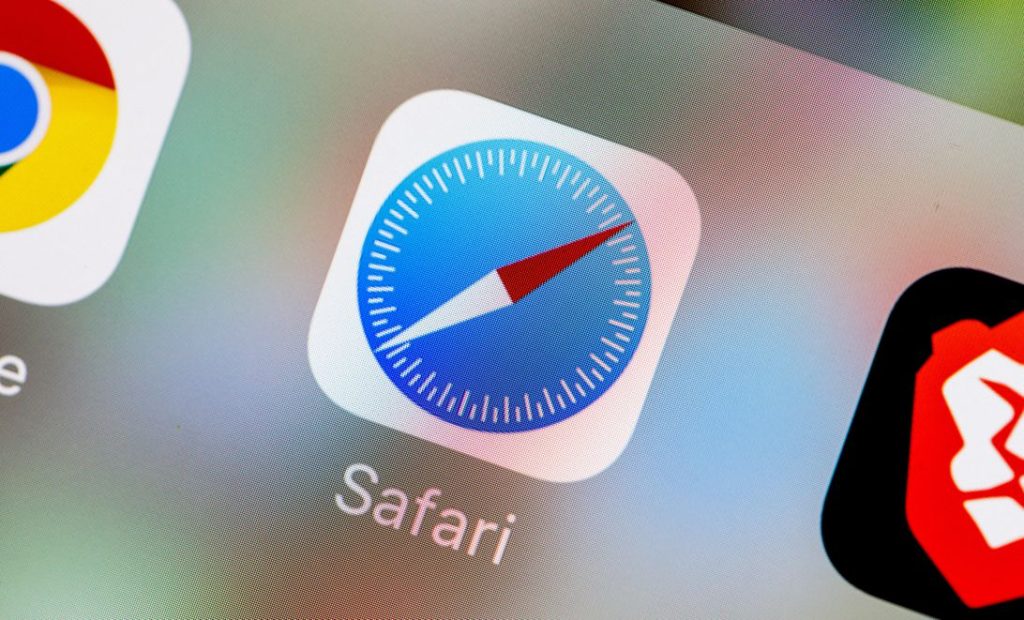
الخلاصة
ميزة قراءة صفحات سفاري باستخدام سيري قد تكون مخفية عن الأنظار، لكنها تقدم قيمة كبيرة لكل مستخدم آيفون. سواء كنت شخصًا يحب الاستماع أكثر من القراءة، أو تريد استغلال وقتك بشكل أكثر كفاءة، أو تبحث عن وسيلة مريحة للوصول إلى المعلومات، فهذه الميزة تستحق التجربة. مع خطوات بسيطة جدًا، يمكنك تحويل آيفون إلى قارئ رقمي ذكي يخدمك في كل وقت ومكان.
